Cortana and privacy
This document refers to Cortana consumer experiences in Windows 10 and Windows 11.
For information about Cortana enterprise services, see Cortana in Microsoft 365. Or, learn more about how Cortana handles your data in Cortana in Windows.
Cortana is a cloud-based digital assistant that works across your devices and other Microsoft services. Depending on the capabilities of your device and the version of Cortana you’re using, Cortana can provide a range of features, some of which are personalized.
Cortana in Windows is available in certain regions and languages. To use Cortana you must sign in with your work or school account or your Microsoft account. When signed in, Cortana learns how to better serve you by using data such as your searches, contacts, and location. You can clear your chat history with Cortana on a device by signing out or by going to Cortana > Open Menu > Settings > Privacy. Then, under Chat history, select the Clear button. See the section about Windows in the Microsoft Privacy Statement for more information.
Select any of the following sections for more details about how to control Cortana’s collection and use of your data:
- How Cortana uses data to work for you
- Signing in
- Search and ads
- Voice input
- Location data
- Browsing history
- Cortana and kids
- Contacts, calendar details, and email
- How to control Cortana’s collection and use of your data
- Other controls
How Cortana uses data to work for you
On Windows, Cortana helps you search with Bing as well as your Windows device; offers quick answers, translations, and calculations; sets alarms and timers for you; and performs other tasks.
When you are signed in to Cortana on Windows, you grant permission to access your information on that device. This information may be used to personalize your Cortana experience on any device or service on which you’ve enabled Cortana. Even after you’ve given Cortana permission to use certain data, whether upon initial setup of the device, skill, or app, or later as you start using Cortana, you can always manage those permissions so that Cortana will stop collecting data.
Signing in
In the May 2020 Update and later versions of Cortana in Windows, you must be signed in to use Cortana. When you’re signed in, Cortana accesses certain data about you, such as your contacts and calendar details. You can learn more in the Microsoft Privacy Statement.
In Windows, your employer’s administrator can allow or disable your ability to sign in to Cortana with your work or school account. To learn more see, Configure Cortana in Windows 10 and Windows 11.
Search and ads
To give you search suggestions as soon as you start typing or speaking, Cortana sends what you type or say to the Bing service, which interprets your query in real time and provides auto-suggestions.
Cortana does not use the data you share to target ads to you. Ads may accompany search results that Cortana delivers, just as they do when you search on Bing.com. Even if Cortana does the searching for you, your web search queries will be treated as described in the Bing section of the Microsoft Privacy Statement.
Voice input
If you agree to allow Microsoft to collect speech and text data, the data is used to improve language understanding and machine learning models. Participation in this program is voluntary and you can opt-in or opt-out at any time by going to Cortana > Open Menu > Settings > Privacy and turning the Speech & text logging setting On or Off. To learn more, see Speech, voice activation, inking, typing, and privacy.
Cortana is activated only when you select the microphone button or if you have Voice activation turned on and say, “Cortana.” Cortana only collects your voice input when active, and stops collecting it once you’ve completed your query.
To turn Voice activation on or off in Windows 10
- Go to Start >Settings >Privacy >Voice activation.
- Turn on Allow apps to use voice activation.
- Turn on Let Cortana respond to «Cortana» keyword.
To turn Voice activation on or off in Windows 11
- Go to Start >Settings >Privacy & security >Voice activation.
- Turn on Let apps to access voice activation services.
- Turn on Cortana.
Note: When voice activation is turned on, Cortana might misunderstand spoken words and activate inadvertently. This is typically due to background noise that led our automated speech recognition technology to believe the wake word was triggered. We continue to strive to improve our technology and prevent these inadvertent activations. When the wake word is detected, the listening icon will appear on the taskbar while the speech service processes the audio, and launches the Cortana app once the application validates that the wake word was understood.
Location data
When you ask a question, Cortana uses the Bing service, which can estimate your location based on your IP address to provide answers contextually to your location. For more information on how Cortana uses the Bing service, refer to the Microsoft Privacy Statement.
Browsing history
If you choose to allow Cortana to help you pick up where you left off on websites, Cortana will use your browsing history in Microsoft Edge, and provide you with more personalized suggestions.
Cortana and kids
Users must be above a certain age to use Cortana. When a user tries to sign in, Cortana checks the age setting for that particular Microsoft account, and anyone who is identified as being too young cannot sign in.
Contacts, calendar details, email, and communication history from messages and apps
In the May 2020 Update and later versions, you must be signed in to use Cortana. When you’re signed in, Cortana learns from certain data about you, such as your searches, calendar, contacts, and location. You can learn more in the Microsoft Privacy Statement.
To personalize your experience and provide the best possible suggestions, Cortana accesses your email and other communications, calendar, and tasks. Cortana also collects data about your contacts (People), such as their title, first, middle, and last names, suffix, nicknames, and company name.
By accessing your email, Cortana can help keep track of your commitments. By accessing your calendar, Cortana can inform you about what you have coming up next. By accessing your contacts, Cortana can help you easily and quickly identify which contacts you’d like to communicate with, and can learn how you prefer to communicate with them.
How to control Cortana’s collection and use of your data
In the May 2020 Update and later versions, you must be signed in to use Cortana.
When signed in with your Microsoft account, Cortana learns from certain data about you, such as your searches, calendar, contacts, and location. You can manage information Cortana has stored about you in the cloud by going to the privacy dashboard.
Cortana stores your chat history as long as you are signed in. You can clear your chat history with Cortana on a device by signing out or by going to Cortana > Open Menu > Settings > Privacy. Then, under Chat history, select the Clear button.
To stop Cortana from accessing your voice data
- Interact with Cortana only using the keyboard.
- Turn off speech and text logging in Cortana by going to Cortana >Open Menu >Settings >Privacy and turning the Speech & text logging setting Off.
- Turn off access to the microphone for Cortana in Windows 10 settings by going to Start >Settings >Privacy >Microphone and in Windows 11 settings by going to Start >Settings >Privacy& security >Microphone.
On Windows, even after you’ve signed out of Cortana, characters you type using search on the taskbar are automatically sent to Bing to help enable better search recommendations. Your typed characters and searches will continue to be collected and used as described in the Privacy Statement. If you would prefer not to send any character data to Microsoft, you can choose not to use the search box. You can also hide Cortana in Windows, as described below. If you want to search for files, such as documents or photos, on your Windows device, you can use the search feature in File Explorer.
To remove Cortana from the taskbar in Windows 10
- Right-click anywhere on the taskbar.
- Select the Show Cortana button.
Cortana is no longer pinned to the taskbar in Windows 11. If Voice activation is turned on, you can invoke Cortana by saying, “Cortana” or by going to search from the taskbar and typing Cortana.
To pin Cortana to the taskbar in Windows 11
- Select Search on the taskbar and type Cortana.
- Right-click Cortana in the search results, and then select Pin to taskbar.
Other controls
To turn off Cortana’s help in Microsoft Edge Legacy
- Open Microsoft Edge Legacy.
- Select Settings and more >Settings .
- Select Advanced and turn off Have Cortana assist me in Microsoft Edge.
Настройка Кортаны в Windows 10 и Windows 11
Кортана в Windows как автономное приложение не рекомендуется. Это изменение влияет только на Кортану в Windows, и ваш помощник по повышению производительности, Кортана, по-прежнему будет доступен в Outlook Mobile, Teams для мобильных устройств, дисплее Microsoft Teams и в комнатах Microsoft Teams.
Что такое Кортана?
Кортана — это личный помощник по повышению производительности в Microsoft 365, помогающий пользователям добиться большего с меньшими усилиями и сосредоточиться на том, что важно. Приложение Кортаны в Windows 10 и Windows 11 помогает пользователям быстро получать сведения в Microsoft 365, используя типизированные или произнесенные запросы для связи с людьми, проверка календарями, установки напоминаний, добавления задач и многого другого.
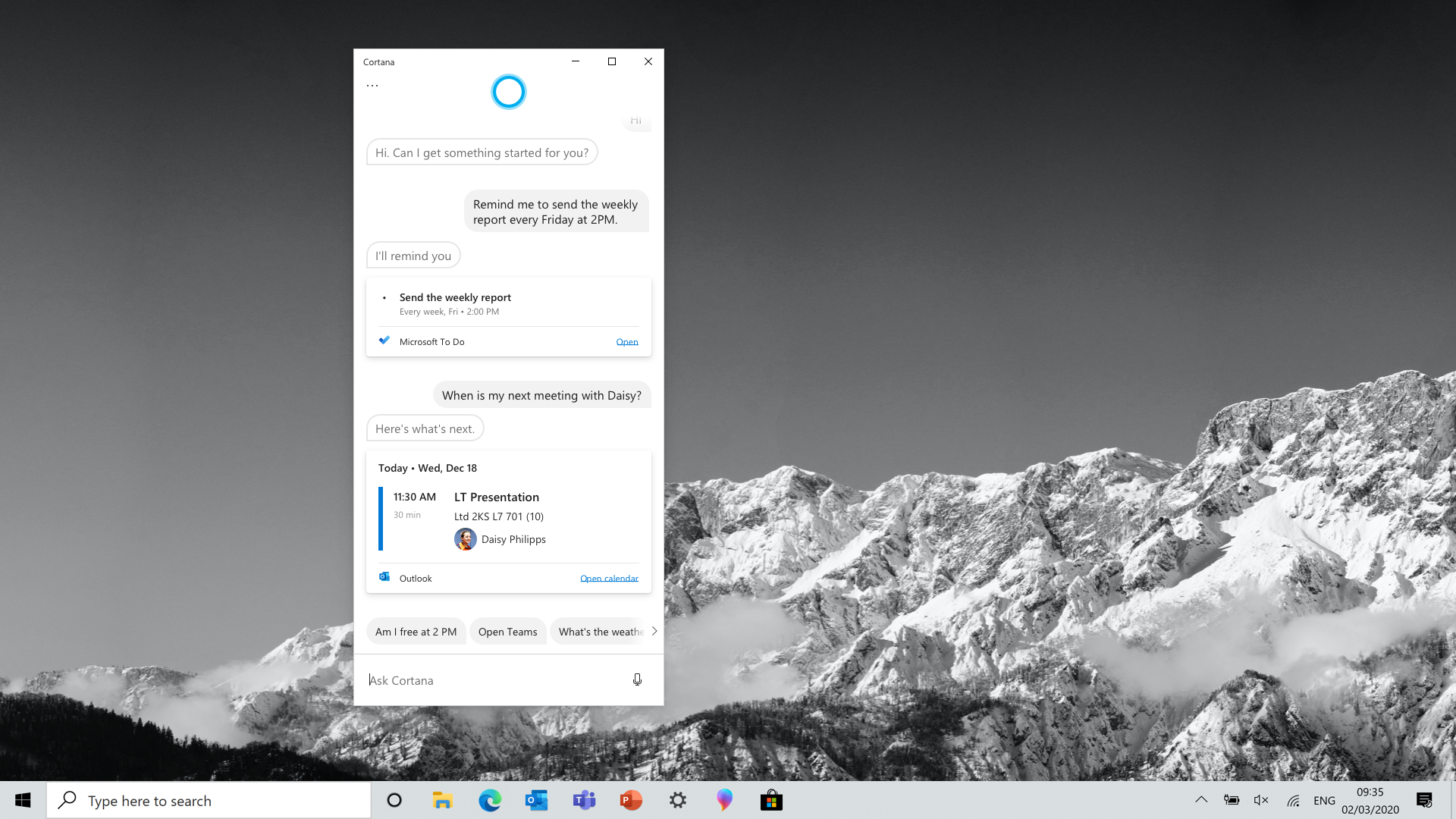
Где Кортана доступна для использования в организации?
Ваши сотрудники могут использовать Кортану на перечисленных здесь языках. Однако большинство навыков повышения производительности в настоящее время включены только для английского языка (США) для пользователей с почтовыми ящиками в США.
Приложению Кортаны в Windows 10 версии 2004 требуется последнее обновление Microsoft Store для поддержки языков, отличных от английского (США).
Требуемое оборудование и программное обеспечение
Кортане требуется компьютер с Windows 10 версии 1703 или более поздней, а также следующее программное обеспечение, чтобы успешно запустить включенный сценарий в вашей организации.
Микрофон не требуется для использования Кортаны.
| Программное обеспечение | Минимальная версия |
|---|---|
| Клиентская операционная система | — Windows 10, версия 2004 (рекомендуется) |
— Windows 10, версия 1703 (устаревшая версия Кортаны)
Для Windows 11 Кортана больше не закреплена на панели задач по умолчанию. Вы по-прежнему можете закрепить приложение Кортаны на панели задач, как и любое другое приложение. Кроме того, сочетание клавиш, которое запустило Кортану (Win+C), больше не открывает Кортану.
Вход в систему с помощью Azure AD
В вашей организации должен быть клиент Azure AD, а устройства сотрудников должны быть Azure AD присоединены для оптимальной работы с Кортаной. (Пользователи также могут войти в Кортану с помощью учетной записи Майкрософт, но не смогут использовать корпоративную электронную почту или календарь.) Сведения о том, что такое клиент Azure AD, как подключить устройства, и другие сведения об обслуживании Azure AD см. в документации по Azure Active Directory.
Как кортана обрабатывает мои данные?
Подход Кортаны к интеграции с Microsoft 365 изменился с Windows 10 версии 2004 и более поздних.
Кортана в Windows 10 версии 2004 и более поздних или Windows 11
Корпоративные службы Кортаны, к которым можно получить доступ с помощью Azure AD через Кортану, соответствуют тем же обещаниям корпоративного уровня, что и конфиденциальность, безопасность и соответствие требованиям, как указано в Условиях веб-служб (OST). Дополнительные сведения см. в статье Кортана в Microsoft 365.
Как корпорация Майкрософт сохраняет, обрабатывает и использует данные клиентов в Кортане?
В приведенной ниже таблице описана обработка данных для корпоративных служб Кортаны.
| Имя | Описание |
|---|---|
| Storage | Данные клиентов хранятся на серверах Майкрософт в Office 365 облаке. Ваши данные являются частью клиента. Звук речи не сохраняется. |
| Пребывание в географическом регионе | Данные клиентов хранятся на серверах Майкрософт в Office 365 облаке в географическом регионе. Ваши данные являются частью клиента. |
| Хранение | Данные клиента удаляются при закрытии учетной записи администратором клиента или при выполнении запроса на удаление прав субъекта данных GDPR. Звук речи не сохраняется. |
| Обработка и конфиденциальность | Персонал, участвующий в обработке данных клиента и персональных данных (i), будет обрабатывать такие данные только по инструкциям Клиента, и (ii) будет обязан поддерживать конфиденциальность и безопасность таких данных даже после окончания их взаимодействия. |
| Использование | Корпорация Майкрософт использует Данные клиента только для предоставления согласованных служб и для целей, совместимых с этими службами. Одной из этих целей является машинное обучение для разработки и улучшения моделей. Машинное обучение выполняется в Office 365 облаке в соответствии с условиями веб-служб. Ваши данные не используются для таргетинга рекламы. |
Как работает слово пробуждения (Кортана)? Если я включу его, Кортана всегда слушает?
В последней версии Кортаны в Windows снова включено слово пробуждения. Если вы используете Windows 10 версии 2004, убедитесь, что вы обновили сборку 19041.329 или более поздней версии, чтобы использовать слово пробуждения с Кортаной. Для более ранних сборок вы по-прежнему можете нажать кнопку микрофона, чтобы использовать голос с Кортаной.
Кортана начинает прослушивать команды или запросы только при обнаружении слова пробуждения или нажатии кнопки микрофона.
Во-первых, пользователь должен включить слово пробуждения из параметров Кортаны. После включения компонент Windows, называемый платформой Windows Multiple Voice Assistant , начнет прослушивать слово пробуждения. Звук не обрабатывается распознаванием речи, если только два локальных детектора слов пробуждения и серверный не согласны с высокой уверенностью в том, что слово пробуждения было услышано.
Первое решение принимает платформа Windows Multiple Voice Assistant с использованием оборудования, дополнительно включенного в компьютер пользователя для экономии электроэнергии. При обнаружении слова пробуждения Windows отобразит значок микрофона в области задач, указывающий, что приложение помощника прослушивает.

В этот момент приложение Кортаны получит звук, запустит второй, более точный детектор слов пробуждения и при необходимости отправит его в облачную службу Майкрософт, где будет подтвержден третий детектор слов пробуждения. Если служба не подтверждает, что активация была действительна, звук будет удален и удален из журналов дальнейшей обработки или сервера. На компьютере пользователя приложение Кортаны будет автоматически отклониться, и запрос не будет отображаться в журнале бесед, так как запрос был отклонен.
Если все три детектора слов пробуждения согласны, на холсте Кортаны будет показано, какая речь была распознана.
Кортана в Windows 10 версии 1909 и более ранних версий
Кортана в Windows 10 версии 1909 и более ранних версий не является службой, на которую распространяется центр управления безопасностью Office 365. Узнайте больше о том, как Кортана в Windows 10 версии 1909 и более ранних обрабатывает ваши данные.
См. также
Зачем нужен сервис Cortana и как умерить его любопытство?
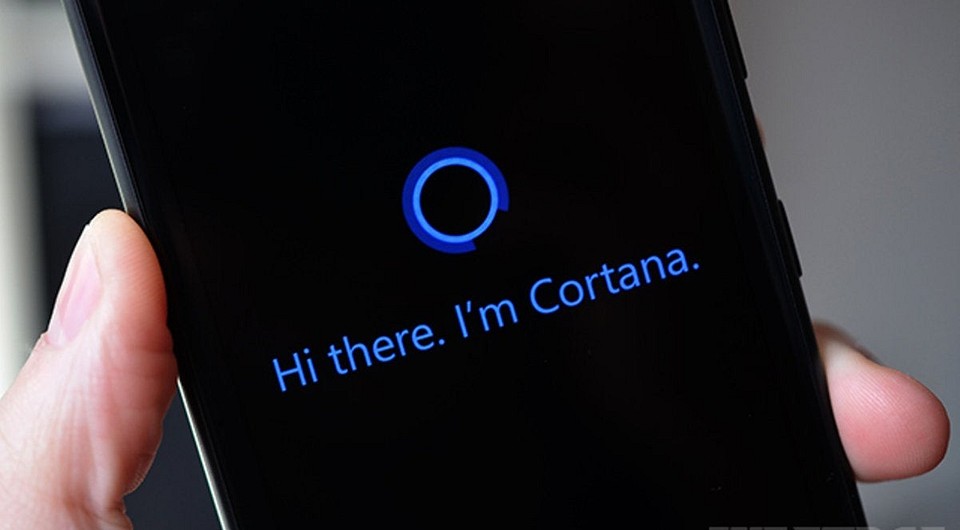

Голосовой сервис от Microsoft пока недоступен в России. Мы познакомились с работой Cortana на примере англоязычной версии Windows и расскажем, как ограничить доступ данного инструмента к персональным данным пользователя.

Новинка, бросающаяся в глаза сразу же при загрузке Рабочего стола Windows 10, — поисковая строка, расположенная теперь рядом с кнопкой «Пуск» на Панели задач.
Только поиском она не ограничивается: при первом клике на строку вас поприветствует новая цифровая ассистентка, предоставленная компанией Microsoft, — Cortana. Подобно Siri от Apple или Google Now она должна обеспечить более удобную и персонализированную форму работы.
Супер-строка поиска
Cortana — это не просто поисковый инструмент: сервис задуман компанией Microsoft как незаменимый цифровой помощник в повседневных делах на всех устройствах.
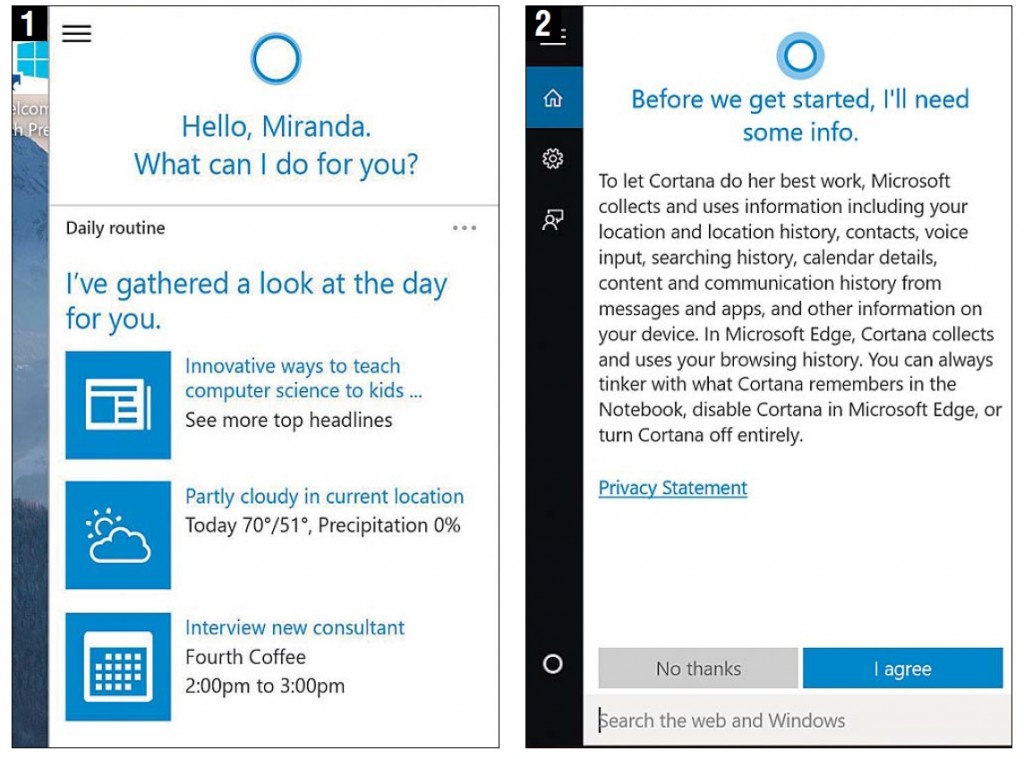
С Cortana можно общаться посредством голоса или клавиатуры. Среди прочего она способна рассказать о погоде и новостях, напомнить о встрече или событии, причем информация предоставляется в комплексе (1).
Также по запросу помощница проигрывает музыку, открывает приложения и распознает в электронных письмах данные о забронированных билетах и отправленных пакетах. Но у всего есть своя цена: поскольку вычисления осуществляются в облаке, для использования сервиса Cortana необходимо подписать цифровую договоренность с Microsoft.
После согласия с положениями о защите персональных данных концерн получает доступ к таким сведениям, как история местоположения, контакты, данные ввода, история поиска, данные из календаря, а также из сообщений и приложений (2).
Согласие на такие условия автоматически отменяет настроенные прежде параметры конфиденциальности. Если же вы не хотите подвергать себя опасности, лучше просто не активировать помощницу, выбрав «Нет, спасибо» («No thanks»).
Как ограничить любопытство Cortana?
Впрочем, существует возможность сначала запустить сервис Cortana, а затем пошагово ограничить ему доступ к информации. Для этого нажмите на вторую иконку сверху на панели меню Cortana. В разделе «Notebook» (3) вы можете ввести личные данные, например, место работы и проживания, а также рассказать, как вы предпочитаете передвигаться — с помощью автомобиля или же общественного транспорта.
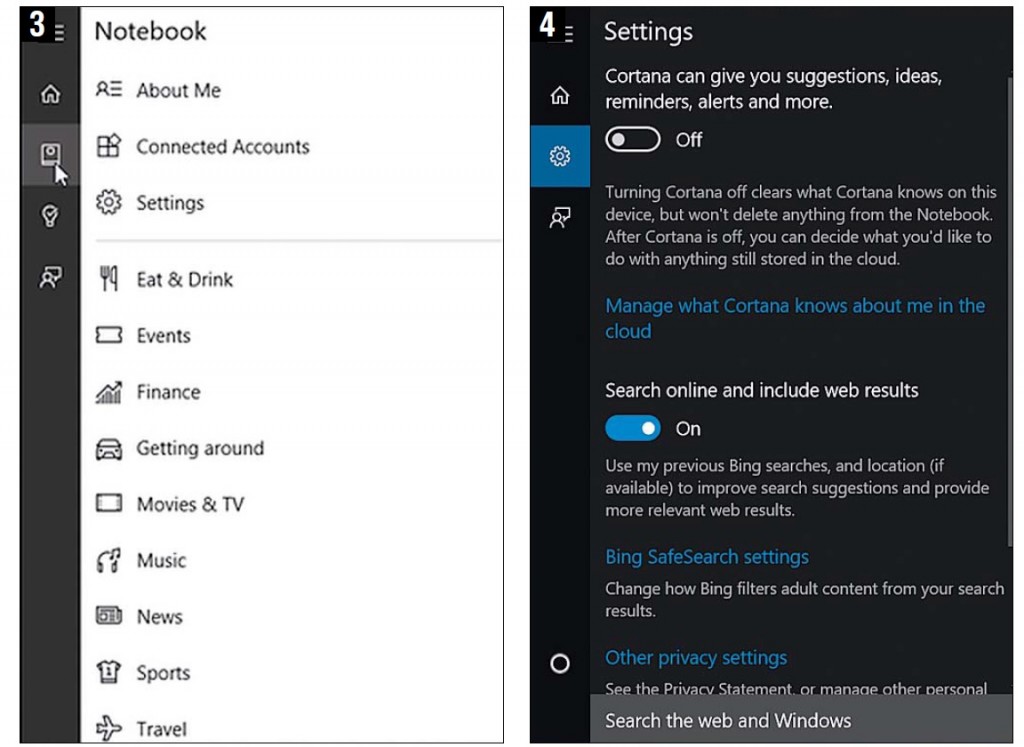
Чтобы настроить Lite-версию ассистента, в «Notebook» зайдите в настройки («Settings»). С помощью самого верхнего ползунка отключите Cortana (4). Теперь у вас появилась возможность активировать обычный онлайн веб-поиск.
В этом случае помимо установленных программ, настроек и локальных данных при поиске будут задействованы магазин приложений и сервис Bing (5). Если же отключить и эту опцию, останется лишь строка, посредством которой будут сканироваться только локальные программы и данные, как в Windows 7.
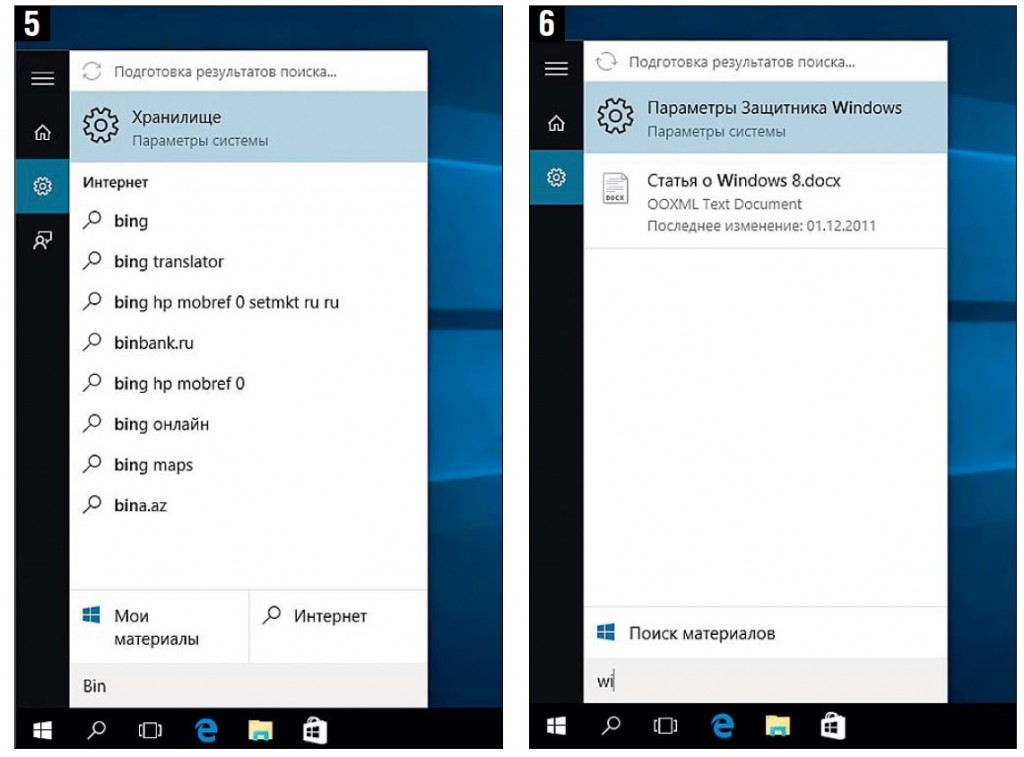
Для просмотра всех встреч и напоминаний воспользуйтесь иконкой, стилизованной под лампочку (6). Нажатие на значок плюса с правом нижнем углу откроет новую запись.
На смартфонах с Windows 10 цифровая ассистентка встроена по умолчанию, а соответствующие приложения для Android и iOS должны выйти в ближайшее время.
Фото: компания-производитель
При подготовке материала использовались источники:
https://support.microsoft.com/en-us/windows/cortana-and-privacy-47e5856e-3680-d930-22e1-71ec6cdde231
https://learn.microsoft.com/ru-ru/windows/configuration/cortana-at-work/cortana-at-work-overview
https://ichip.ru/obzory/zachem-nuzhen-servis-cortana-i-kak-umerit-ego-lyubopytstvo-60417